Kādi pakalpojumi atspējot operētājsistēmā Windows 10

- 2646
- 472
- Charles McDermott
Jautājums par Windows 10 pakalpojumu atvienošanu un to, kas no tiem var droši mainīt starta veidu, parasti interesē, lai palielinātu sistēmas veiktspēju. Neskatoties uz to, ka tas patiešām var nedaudz paātrināt datora vai klēpjdatora darbību, es neiesaku izslēgt pakalpojumus tiem lietotājiem, kuri nezina, kā patstāvīgi atrisināt problēmas, kuras teorētiski var rasties pēc tam. Patiesībā es vispār neiesaku atvienot Windows 10 sistēmas pakalpojumus.
Zemāk ir saraksts ar pakalpojumiem, kurus var atspējot operētājsistēmā Windows 10, informāciju par to, kā to izdarīt, kā arī daži skaidrojumi par atsevišķiem punktiem. Es vēlreiz atzīmēšu: dariet to tikai tad, ja zināt, ko jūs darāt. Ja tādā veidā jūs vienkārši vēlaties noņemt “bremzes”, kas jau ir pieejamas sistēmā, tad pakalpojumu izslēgšana, visticamāk, nedarbosies, labāk ir pievērst uzmanību tam, kas aprakstīts instrukcijās, kā paātrināt Windows 10, kā arī jūsu aprīkojuma oficiālo vadītāju uzstādīšana.
Pirmajās divās vadības sadaļās aprakstītas Windows 10 pakalpojumu manuālās atvienošanas metodes, un tajā ir arī saraksts ar tiem, kurus vairumā gadījumu ir droši izslēgt. Trešā sadaļa ir par bezmaksas programmu, kas var automātiski atspējot “nevajadzīgus” pakalpojumus, kā arī visus iestatījumus atgriezt noklusējuma vērtībās. Un video instrukcijas beigās, kas parāda visu, kas aprakstīts iepriekš.
Kā atspējot pakalpojumus operētājsistēmā Windows 10

Sāksim ar to, kā tieši pakalpojumi tiek atvienoti. To var izdarīt vairākos veidos, no kuras iesaka ieeju "pakalpojumā", nospiežot Win+R tastatūrā un ievadi Pakalpojumi.MSC vai caur kontroles paneļu punktu "Administration" - "Service" (otrā metode - ieeja MSCONFIG cilnē "Pakalpojums").
Tā rezultātā tiek palaists logs ar Windows 10 pakalpojumu sarakstu, to nosacījums un palaišanas veids. Veicot dubultklikšķi uz jebkura no tiem, varat pārtraukt vai sākt pakalpojumu, kā arī mainīt palaišanas veidu.
Palaišanas veidi ir: automātiski (un atliktā opcija) - pakalpojuma palaišana pie ieejas Windows 10, manuāli - pakalpojuma palaišana brīdī, kad tai bija nepieciešama OS vai jebkura programma, pakalpojumu nevar palaist.
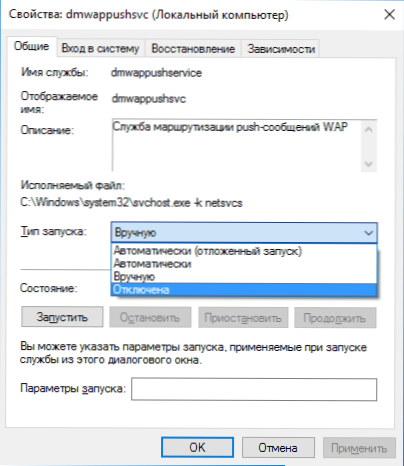
Turklāt jūs varat izslēgt pakalpojumus, izmantojot komandrindu (no administratora), izmantojot SC Config komandu “Name_ Service” sākums = atspējots, kur ir “The_liors vārds” - sistēmas nosaukums, ko izmanto Windows 10, varat redzēt Augšējā punktā, apskatot informāciju par jebkuru no pakalpojumiem saskaņā ar dienestu dubultklikšķi).
Turklāt es atzīmēju, ka pakalpojumu iestatījumi ietekmē visus Windows 10 lietotājus. Šie iestatījumi paši ir noklusējumi reģistra nodaļā HKEY_LOCAL_MACHINE \ System \ CurrentControlet \ Services \ - Jūs varat iepriekš veikt šo sadaļu, izmantojot reģistra redaktoru, lai varētu ātri atjaunot noklusējuma vērtības. Vēl labāk - vispirms izveidojiet Windows 10 atkopšanas punktu, tādā gadījumā to var izmantot no drošas režīma.
Un vēl viena piezīme: dažus pakalpojumus var ne tikai atspējot, bet arī noņemt, noņemot Windows 10 nevajadzīgus komponentus. To var izdarīt, izmantojot vadības paneli (varat to iedziļināties, izmantojot labo pusi, noklikšķinot uz sākuma) - programmas un komponenti - ieslēgt vai atvienot no Windows komponentiem.
Pakalpojumus, kurus var atspējot
Zemāk ir saraksts ar Windows 10 pakalpojumiem, kurus varat atspējot, ja to nodrošinātās funkcijas jūs neizmantojat. Arī individuālos pakalpojumus es atnesu papildu piezīmes, kas var palīdzēt pieņemt lēmumu par ieteicamību izslēgt noteiktu pakalpojumu.
- Fakss
- NVIDIA stereoskopiskais 3D draivera pakalpojums (NVIDIA videokartēm, ja nelietojat 3D attēlu)
- Vispārēja piekļuve tīkla ostām.TCP
- Darba mapes
- Alljoyn maršrutētāja pakalpojums
- Pieteikuma sertifikāts
- Bitlocker šifrēšanas pakalpojums
- Bluetooth atbalsta pakalpojums (ja neizmantojat Bluetooth)
- Klienta licences (CLIPSVC, pēc atvienošanas, Windows 10 veikala lietojumprogramma var darboties nepareizi)
- Datora pārlūks
- Dmwappushservice
- Kalpošana ģeogrāfiskajai pozīcijai
- Datu apmaiņas pakalpojums (Hyper-V). Hyper-V pakalpojumam ir jēga izslēgt tikai tad, ja nelietojat Hyper-V virtuālās mašīnas.
- Darba pabeigšanas pakalpojums kā viesis (Hyper-V)
- Pulsa pakalpojums (Hyper-V)
- Hyper-V virtuālās mašīnas sesiju pakalpojums
- Hiper-V laika sinhronizācijas pakalpojums
- Datu apmaiņas pakalpojums (Hyper-V)
- Attālās darbvirsmas Hyper-V virtualizācijas pakalpojums
- Serviss sensoru novērošanai
- Sensora datu pakalpojums
- Sensora serviss
- Pievienoto lietotāju un telemetrijas funkcionalitāte (tas ir viens no punktiem, lai atspējotu Windows 10 uzraudzību)
- Vispārīga piekļuve interneta savienojumam (ICS). Ar nosacījumu, ka jūs neizmantojat vispārējas piekļuves funkcijas internetam, piemēram, lai izplatītu Wi-Fi no klēpjdatora.
- Tīkla pakalpojums Xbox Live
- SuperFetch (ar nosacījumu, ka izmantojat SSD)
- Drukāšanas pārvaldnieks (ja neizmantojat drukas funkcijas, ieskaitot drukāšanu Windows 10 drukāšanā PDF)
- Biometriskie servisa logi
- Tālvadības reģistrs
- Sekundārā ieeja sistēmā (ar nosacījumu, ka jūs to neizmantojat)
Ja jūs neesat svešs angļu valodā, iespējams, vispilnīgākā informācija par Windows 10 pakalpojumiem dažādos izdevumos, viņu noklusējuma palaišanas parametros un drošas vērtības, varat izmantot lapu Blēņas.Com/pakalpojumu-konfigurācijas/melno viperu-Windows-10 pakalpojumu-konfigurācijas/.
Windows 10 vienkāršs servisa optimizētājs
Tagad par bezmaksas programmu Windows 10 parametru optimizēšanai - ērti servisa optimizatora pakalpojumi, kas ļauj viegli atspējot neizmantotos OS pakalpojumus trīs iepriekš instalētos scenārijos: droši, optimāli un ekstrēmi. Uzmanība: Es ļoti iesaku izveidot atkopšanas punktu pirms programmas izmantošanas.
Es nevaru galvot, bet, iespējams, šādas programmas izmantošana iesācēju lietotājam būs drošāka iespēja, nekā manuāli izslēgt pakalpojumus (un vēl labāk nepieskarties Pakalpojumu parametriem), jo tas liek atgriezties pie Sākotnējie iestatījumi ir vienkāršāki.
Vienkārša servisa optimizētāja saskarne krievu valodā (ja jūs neieslēdzat automātiski, dodieties uz opcijām - valodām), un programmai nav nepieciešama instalēšana. Pēc sākuma jūs redzēsit pakalpojumu sarakstu, to pašreizējo stāvokli un palaišanas parametrus.
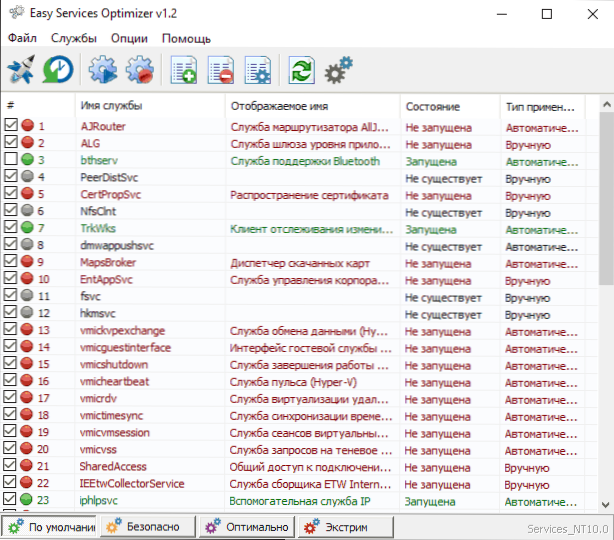
Apakšā - četras pogas, kas ļauj iespējot noklusējuma pakalpojumu nosacījumu, drošu iespēju izslēgt pakalpojumu, optimālu un ekstrēmu. Plānotās izmaiņas tiek nekavējoties parādītas logā, un, nospiežot augšējo kreiso ikonu (vai izvēlni “File” - “Lietot iestatījumi”), parametri tiek izmantoti.
Veicot dubultklikšķi uz jebkura no pakalpojumiem, jūs varat redzēt tā nosaukumu, palaišanas veidu un drošas palaišanas vērtības, kuras programma izmantos, izvēloties tās dažādās instalācijas. Cita starpā, izmantojot konteksta izvēlni ar peles labo pogu noklikšķiniet uz jebkura pakalpojuma, varat to izdzēst (es neiesaku).
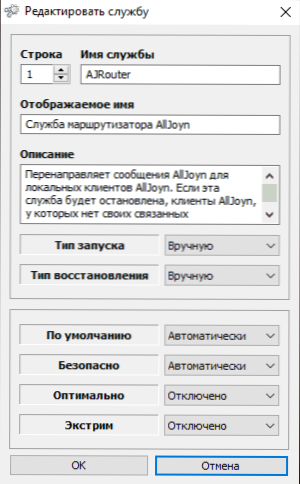
Jūs varat lejupielādēt vienkāršu servisa optimizatoru no oficiālās lapas sordum.ORG/8637/Easy-Service-Optimizer-V1-1/ (Poga ielādēšanai atrodas lapas apakšā).
Windows 10
Un galu galā, kā solīts, ir skaidri parādīts video, kurā aprakstīts iepriekš aprakstītais iepriekš.

